이번 글에서는 First Responder와 inputView, inputAccessoryView 에 대해 알아보고,
다음글 에서는 위 내용을 바탕으로 메시지 앱의 데모를 제작해봅니다.
Responder
First Responder 을 이해하기 위해서는 UIResponder를 먼저 살펴봐야 합니다.
UIResponder에는 모션, 터치, 입력에 관련하여 인터페이스가 정의되어 있는데 앞으로 알아볼 inputView, inputAccessoryView 또한 이곳에 정의되어 있습니다.
UIResponder는 위 나열한 모션, 터치, 입력 등 에 관련하여 이벤트를 처리합니다.
그중 현재 상태에서 이벤트를 가장 먼저 받게 되는 Responder가 First Responder가 됩니다.
예를 들면, UITextField는 UIResponder를 따르고 있습니다. 아이디와 비밀번호 2가지 TextField가 있고,
아이디 텍스트 필드를 누른 후 키보드를 타이핑 하면 아이디의 TextField에 글자가 채워집니다.
이때 아이디 TextField가 First Responder가 됩니다.
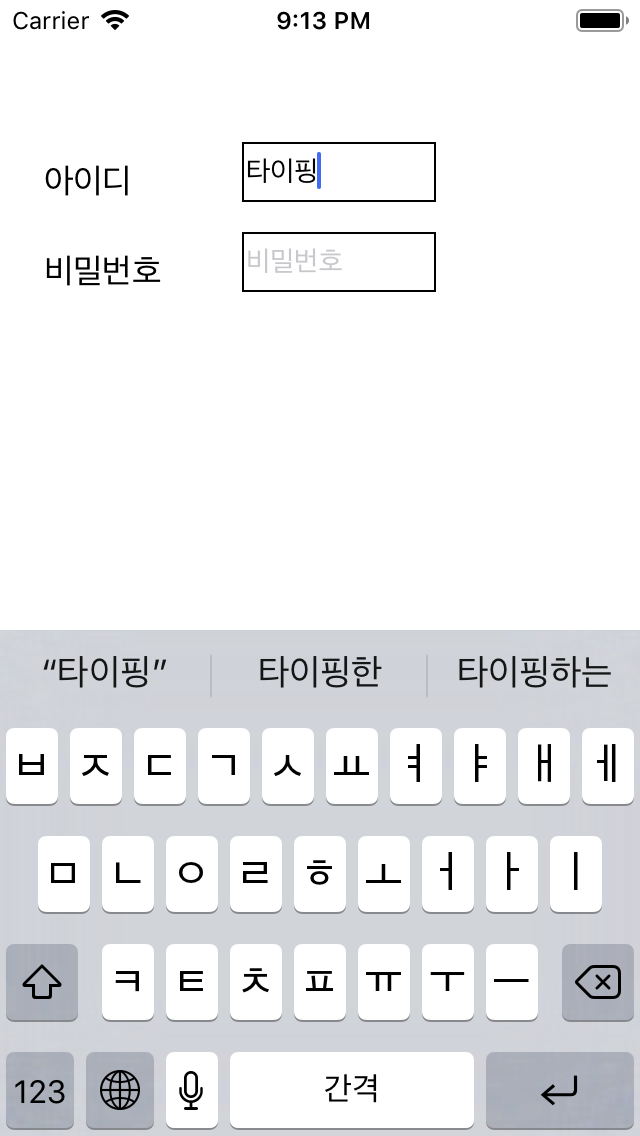
이벤트를 First Responder가 받았지만, 처리가 불가능 하면 Responder chain에 따라 next responder로 이벤트를 넘기게 됩니다.
해당 내용에 대해서는 Understanding cocoa and cocoa touch responder chain, 한글번역 에 자세히 나와있습니다.
First Responder는 Action을 전송할때에도 이용됩니다.
버튼을 터치 했을때, TextField의 키보드를 내리는resignFirstResponder를 아래와 같이 버튼에 등록할 수 있습니다.
button.addTarget(textField1, action: #selector(UIResponder.resignFirstResponder), for: .touchUpInside)
위 코드의 버튼은 textField1에만 작동하지만,
button.addTarget(nil, action: #selector(UIResponder.resignFirstResponder), for: .touchUpInside)
만약 target이 위와 같이 nil이라면, First Responder에게 액션이 먼저 전달됩니다. 따라서 현재 first Responder인 TextField, responder을 저장하지 않고 있어도 resign 하는게 가능합니다.
NSObjectProtocol의 perform혹은 비슷한 런타임 메시징 방식에서도 동일하게 작동합니다.
inputView, inputAccessoryView
해당 뷰들은 Responder object가 first Responder가 되었을때 나오는 뷰입니다.
inputView의 대표적인것은 키보드입니다. UITextField, UITextView 가 First Responder가 되었을때 시스템 키보드가 디폴트로 나오게 됩니다.
아마 UITextField의 inputView에 PickerView를 넣어 사용해본적이 있을 수 있습니다. 해당 경우에는 디폴트인 키보드를 사용하는것이 아니라 inputView로 PickerView를 사용하는것을 의미 합니다.
UIResponder에서 intputView는 get-only property지만, UITextView, UITextField에서는 get, set property로 재정의 되어 있습니다.
inputAccessoryView는 inputView(일반적으로 키보드)위에 뜨는 보조적인 뷰 입니다.
UITextField가 많을때 prev, next를 두거나 보조적인 버튼을 추가하여 사용합니다.
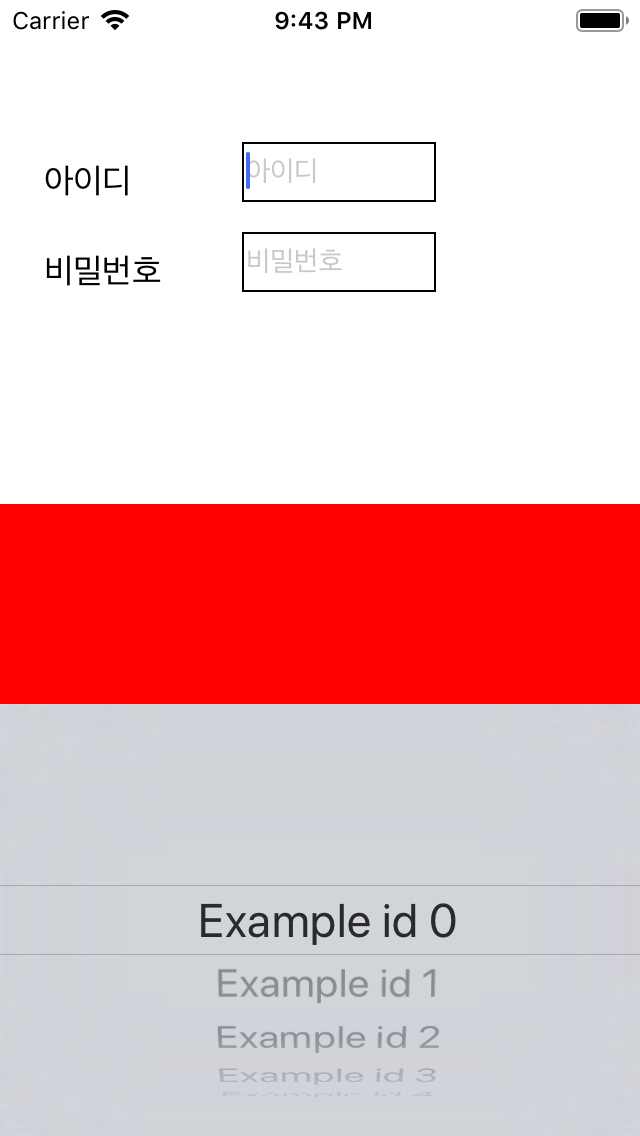
위 이미지는 아이디 텍스트 필드의 inputView를 PickerView로 변경했을때 모습입니다.
inputAccessoryView로는 빨간색 뷰를 추가했습니다.
다음글에서는, TableView를 First Responder로 사용하여, iOS의 메시지앱과 비슷한 레이아웃을 만들어볼 예정입니다.
